Windows에서UPDF로 PDF 파일 보기
1.페이지 표시 모드
UPDF는 PDF를 볼 수 있는 다양한 페이지 표시 모드를 제공합니다.
페이지 표시 모드를 변경하려면 페이지를 오른쪽 단추로 클릭하고 페이지 표시를 선택한 다음, 네 가지 모드 중 하나를 선택해야 합니다.
- 단일 페이지 보기: 단일 페이지 보기를 사용하면 한 번에 한 페이지씩 볼 수 있습니다.
- 두 페이지 보기: 두 페이지 보기를 통해 나란히 볼 수 있습니다.
- 단일 페이지 스크롤: 스크롤을 내려 페이지를 확인하실 수 있습니다.
- 두 페이지 스크롤: 스크롤을 통해 연속적인 세로 열로 페이지를 확인 가능합니다.
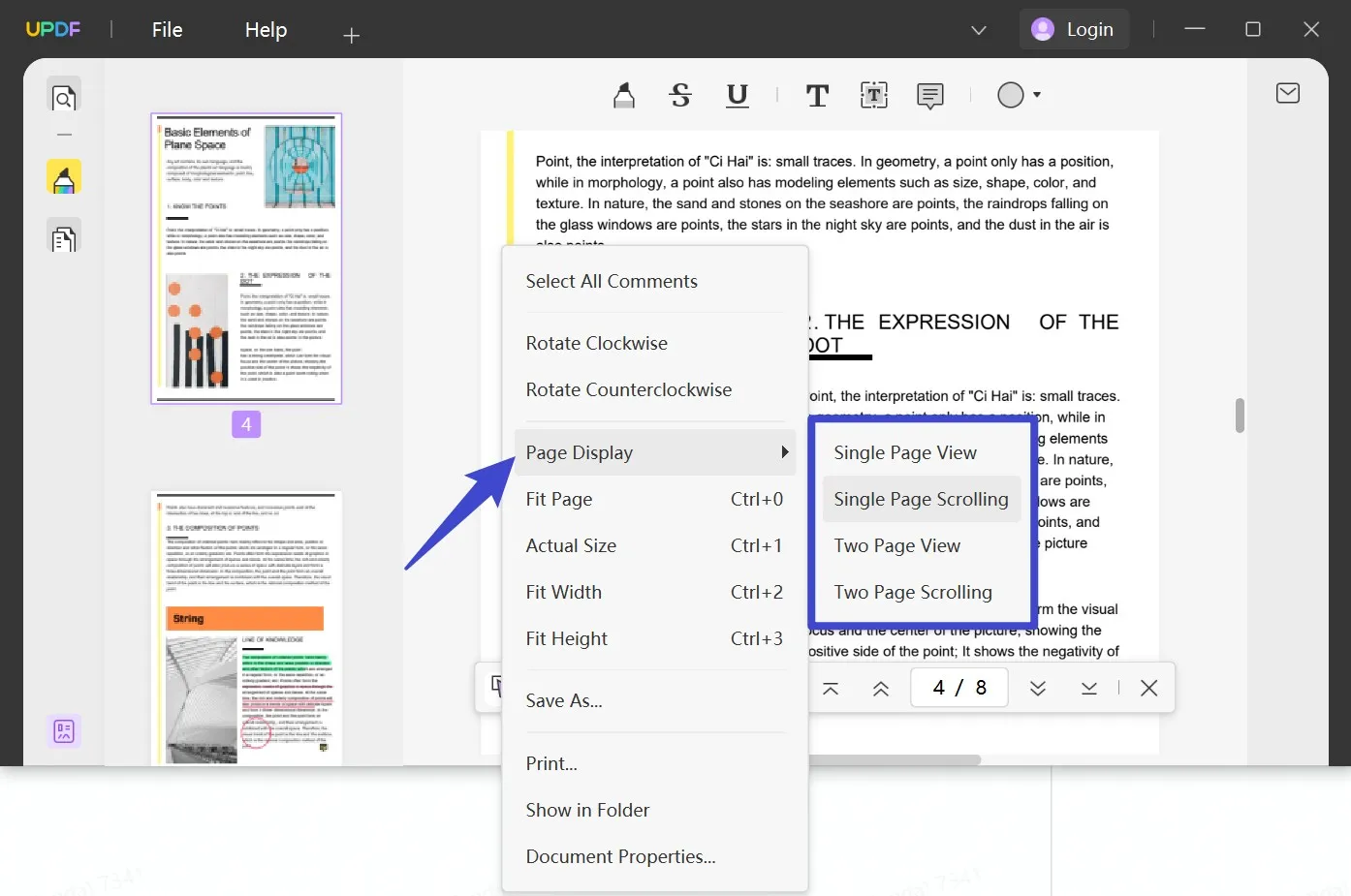
2.여러 PDF 보기
UPDF는 여러 PDF를 동시에 표시하는 기능을 지원합니다. 여러 PDF를 열려면 상단 빠른 실행 툴바의 + 아이콘을 클릭하세요. 각 PDF는 웹 브라우저에서 탭을 여는 것처럼 새 탭에서 열립니다.
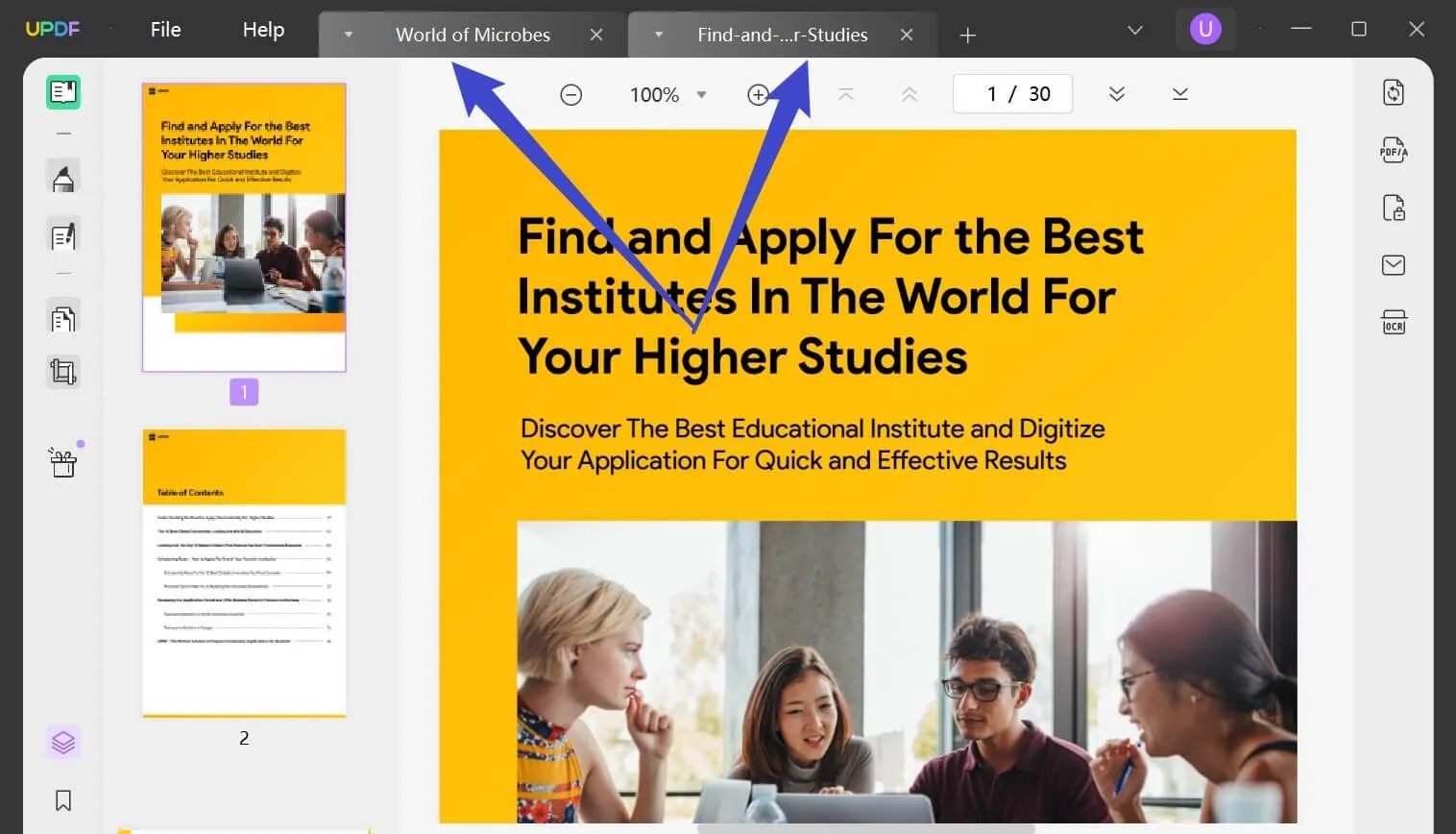
3.PDF 탐색하기
UPDF에서 PDF를 열면 PDF 상단에 탐색 막대가 나타납니다. 탐색 툴바는 다음과 같은 기능을 제공합니다.
- 특정 페이지 확대 및 축소;
- 전체 페이지 번호와 현재 페이지 번호를 확인;
- PDF의 첫 페이지로 이동;
- PDF의 마지막 페이지로 이동;
- 또는 특정 페이지 번호로 이동 가능합니다.
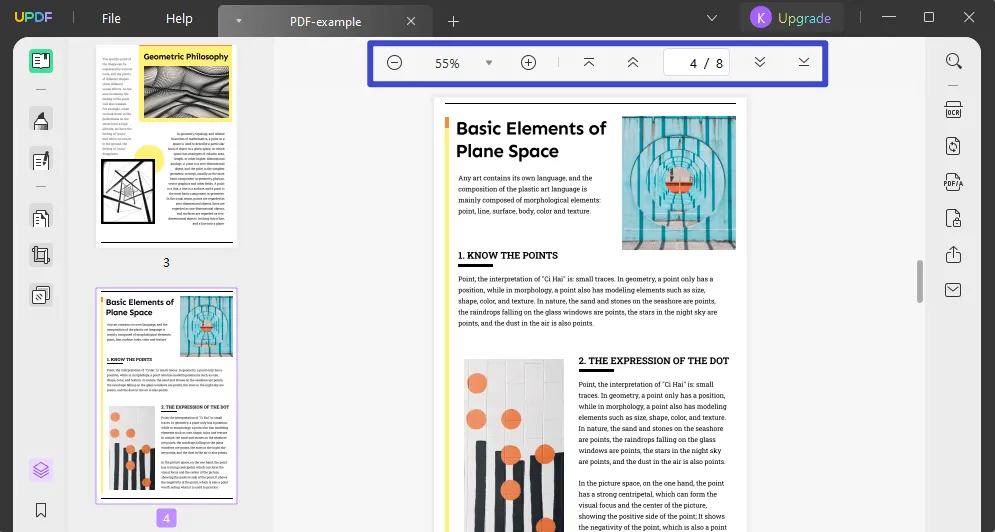
4. PDF 슬라이드 쇼
PDF 파일을 슬라이드쇼로 표시하면 더 잘 볼 수 있습니다.
PDF 문서를 열 때 “읽기” 열에 있는지 확인하세요. 상단 바에서 “슬라이드 쇼” 버튼을 클릭합니다.
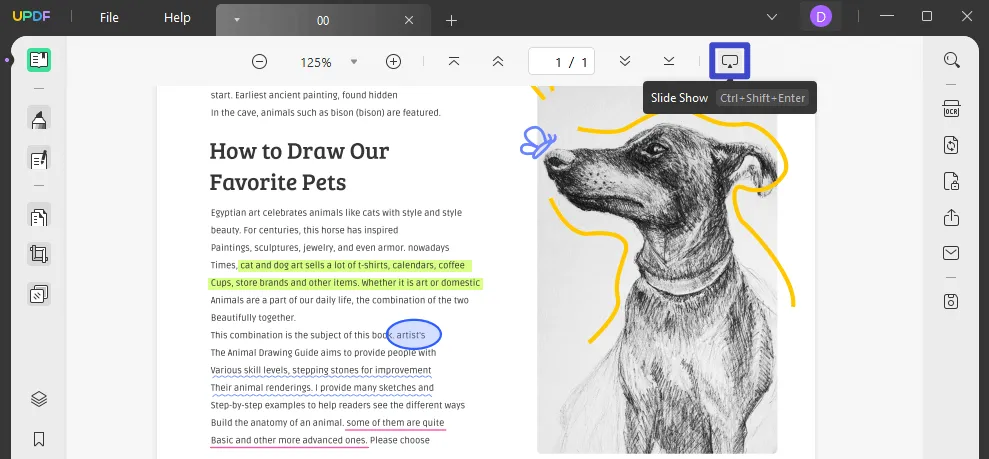
그러면 “발표자 보기”에서 문서의 시작 부분부터 PDF 슬라이드쇼가 시작됩니다.
화면 왼쪽 하단에서 “편집” 아이콘을 찾을 수 있으며, 이 아이콘은 “지우개”, “펜” 및 “레이저 포인터”를 사용할 수 있는 옵션을 제공합니다. 이러한 도구를 사용하면 프레젠테이션하는 동안 PDF 내의 특정 지점을 강조할 수 있습니다.

UPDF를 사용하면 화면의 오른쪽 상단 버튼을 사용하여 다른 보기로 이동할 수 있습니다.
슬라이드 쇼 보기에서는 PDF를 프레젠테이션하는 동안 시간을 기록할 수 있습니다.

 UPDF
UPDF
 Windows용 UPDF
Windows용 UPDF Mac용 UPDF
Mac용 UPDF iPhone/iPad용 UPDF
iPhone/iPad용 UPDF 안드로이드용 UPDF
안드로이드용 UPDF UPDF AI 온라인
UPDF AI 온라인 UPDF Sign
UPDF Sign PDF 편집
PDF 편집 PDF 주석
PDF 주석 PDF 생성
PDF 생성 PDF 양식
PDF 양식 링크 편집
링크 편집 PDF 변환
PDF 변환 OCR
OCR PDF → Word
PDF → Word PDF → 이미지
PDF → 이미지 PDF → Excel
PDF → Excel PDF 정리
PDF 정리 PDF 병합
PDF 병합 PDF 분할
PDF 분할 PDF 자르기
PDF 자르기 PDF 회전
PDF 회전 PDF 보호
PDF 보호 PDF 서명
PDF 서명 PDF 민감 정보 가리기
PDF 민감 정보 가리기 PDF 민감 정보 제거
PDF 민감 정보 제거 보안 제거
보안 제거 PDF 보기
PDF 보기 UPDF 클라우드
UPDF 클라우드 PDF 압축
PDF 압축 PDF 인쇄
PDF 인쇄 일괄 처리
일괄 처리 UPDF AI 소개
UPDF AI 소개 UPDF AI 솔루션
UPDF AI 솔루션 AI 사용자 가이드
AI 사용자 가이드 UPDF AI에 대한 FAQ
UPDF AI에 대한 FAQ PDF 요약
PDF 요약 PDF 번역
PDF 번역 PDF 설명
PDF 설명 PDF로 채팅
PDF로 채팅 AI 채팅
AI 채팅 이미지로 채팅
이미지로 채팅 PDF를 마인드맵으로 변환
PDF를 마인드맵으로 변환 학술 연구
학술 연구 논문 검색
논문 검색 AI 교정기
AI 교정기 AI 작가
AI 작가 AI 숙제 도우미
AI 숙제 도우미 AI 퀴즈 생성기
AI 퀴즈 생성기 AI 수학 문제 풀이기
AI 수학 문제 풀이기 PDF를 Word로
PDF를 Word로 PDF를 Excel로
PDF를 Excel로 PDF를 PowerPoint로
PDF를 PowerPoint로 사용자 가이드
사용자 가이드 UPDF 팁
UPDF 팁 FAQ
FAQ UPDF 리뷰
UPDF 리뷰 다운로드 센터
다운로드 센터 블로그
블로그 뉴스룸
뉴스룸 기술 사양
기술 사양 업데이트
업데이트 UPDF vs Adobe Acrobat
UPDF vs Adobe Acrobat UPDF vs. EZPDF
UPDF vs. EZPDF UPDF vs. ALPDF
UPDF vs. ALPDF